Jak znovu zobrazit zmizené šipky rozevíracího seznamu v aplikaci Excel?
V některých případech šipka v rozevíracím seznamu zmizí v aplikaci Excel, dokonce i když kliknete na buňku rozevíracího seznamu, což znamená, že rozevírací seznam nemůžete zobrazit, pokud šipka zmizí, jak je uvedeno níže. Tento článek, vám dá trik vám může udělat laskavost.
 Zobrazit znovu zmizenou šipku rozevíracího seznamu s jednou zaškrtnutou možností
Zobrazit znovu zmizenou šipku rozevíracího seznamu s jednou zaškrtnutou možností
V některých případech šipka rozevíracího seznamu zmizí, protože není zaškrtnuta možnost s názvem Rozbalovací nabídka v buňce.
1. Vyberte buňky rozevíracího seznamu a klepněte na Data > Ověření údajůna. Viz snímek obrazovky: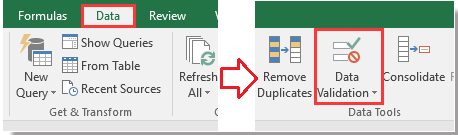
2. V Ověření dat v dialogovém okně na kartě Nastavení přejděte na kontrolu Rozbalovací nabídka v buňce volba. Viz screenshot: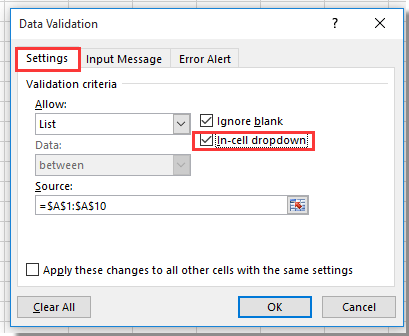
3. Hodiny OK zavřete dialogové okno a uvidíte, že byla zobrazena šipka rozevíracího seznamu.
Nejlepší nástroje pro produktivitu v kanceláři
Rozšiřte své dovednosti Excel pomocí Kutools pro Excel a zažijte efektivitu jako nikdy předtím. Kutools for Excel nabízí více než 300 pokročilých funkcí pro zvýšení produktivity a úsporu času. Kliknutím sem získáte funkci, kterou nejvíce potřebujete...

Office Tab přináší do Office rozhraní s kartami a usnadňuje vám práci
- Povolte úpravy a čtení na kartách ve Wordu, Excelu, PowerPointu, Publisher, Access, Visio a Project.
- Otevřete a vytvořte více dokumentů na nových kartách ve stejném okně, nikoli v nových oknech.
- Zvyšuje vaši produktivitu o 50%a snižuje stovky kliknutí myší každý den!

